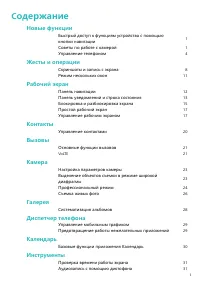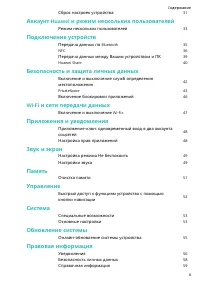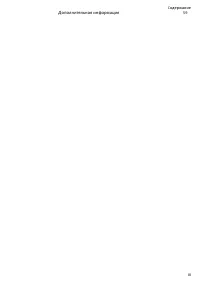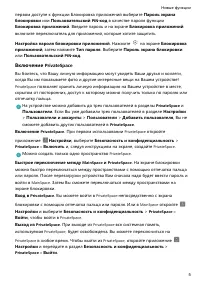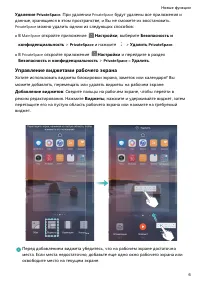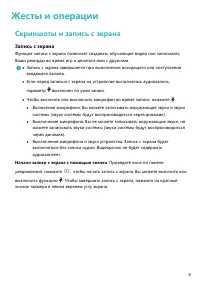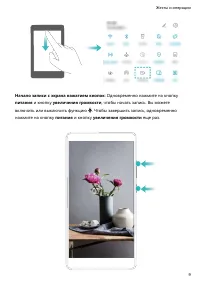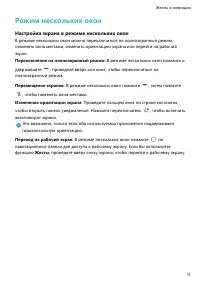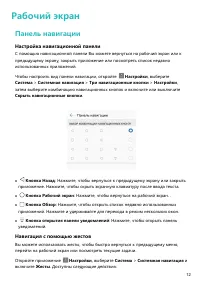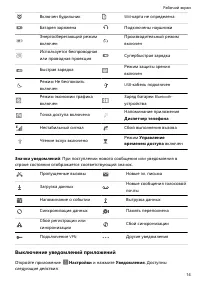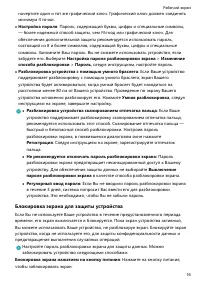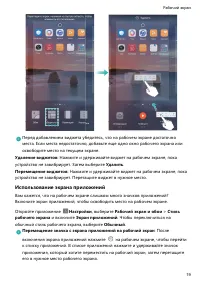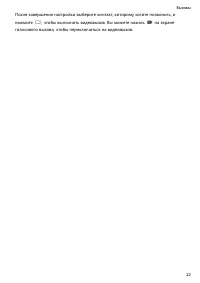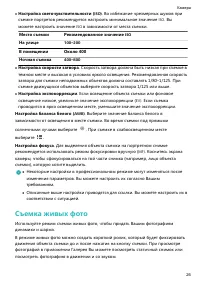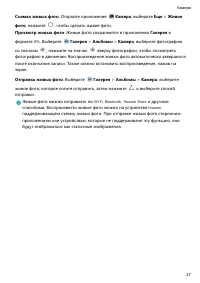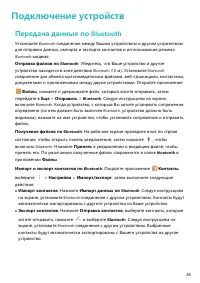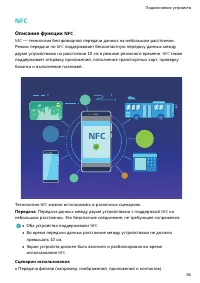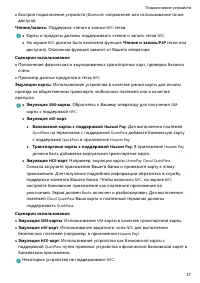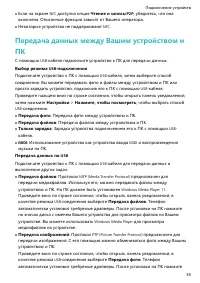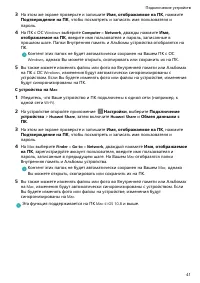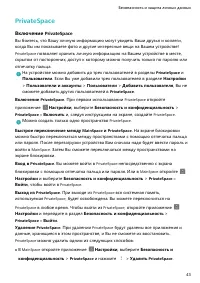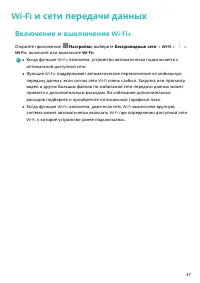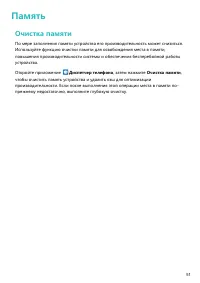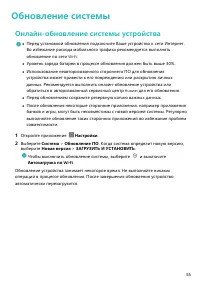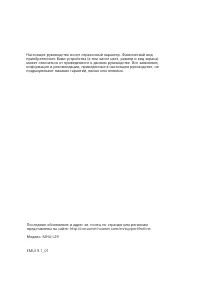Смартфоны Huawei Mate 9 - инструкция пользователя по применению, эксплуатации и установке на русском языке. Мы надеемся, она поможет вам решить возникшие у вас вопросы при эксплуатации техники.
Если остались вопросы, задайте их в комментариях после инструкции.
"Загружаем инструкцию", означает, что нужно подождать пока файл загрузится и можно будет его читать онлайн. Некоторые инструкции очень большие и время их появления зависит от вашей скорости интернета.
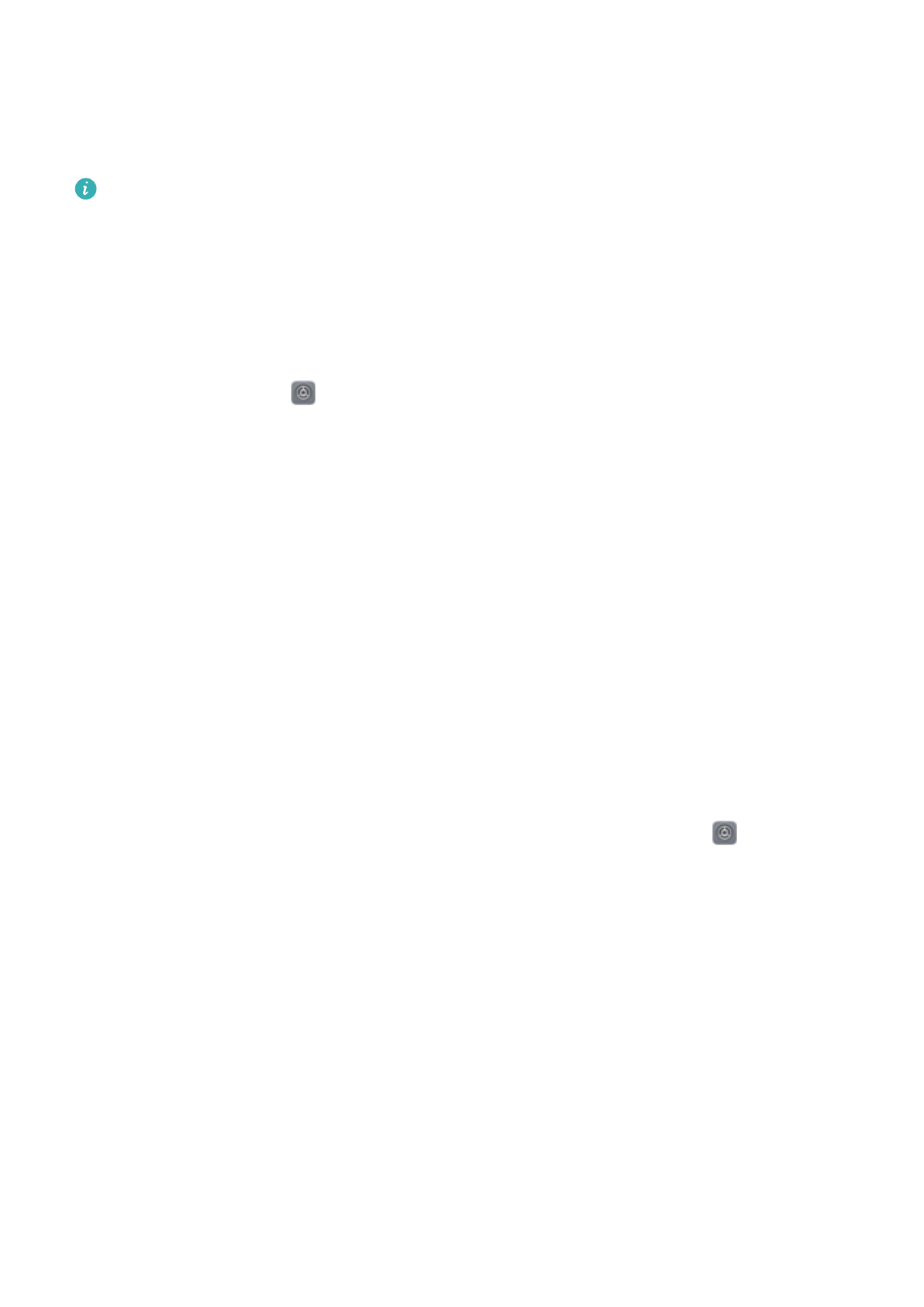
l
Блокировка уведомлений от приложения: Выберите приложение и выключите
функцию Разрешить уведомления.
l
Блокировка уведомлений от нескольких приложений: Нажмите Групповое
управление, затем выключите Все.
Чтобы заблокировать уведомления от приложения, проведите вниз по строке
состояния, чтобы открыть панель уведомлений. Нажмите и удерживайте
уведомление приложения, затем выключите функцию Разрешить
уведомления.
Настройка параметров уведомлений
Вы можете настроить параметры уведомлений согласно Вашим предпочтениям.
Откройте приложение
Настройки, затем выберите Уведомления > Другие
настройки уведомлений. Доступны следующие действия:
l
Включение функции активации экрана при получении уведомления: Включите
функцию Активация экрана при уведомлении, чтобы настроить включение
экрана при получении уведомлений.
Блокировка и разблокировка экрана
Настройка пароля разблокировки экрана для защиты данных
На Вашем устройстве хранится большой объем конфиденциальных данных,
включая личные фото, контакты, банковские приложения (например
, Alipay).
Настройте пароль разблокировки экрана, чтобы защитить Ваши данные. Пароль
разблокировки экрана защитит Ваши данные при потере устройства или попытке
несанкционированного доступа.
Настройка пароля разблокировки экрана: Откройте приложение
Настройки,
выберите Безопасность и конфиденциальность > Пароль экрана блокировки,
выберите тип пароля разблокировки экрана.
l
Настройка
PIN-
кода
: PIN-
код — это последовательность цифр. Ввод
PIN-
кода —
простой и быстрый способ разблокировки устройства. В качестве
PIN-
кода
рекомендуется использовать длинную последовательность случайных цифр.
Выберите Настройка пароля разблокировки экрана, следуя инструкциям,
настройте
PIN-
код. Или нажмите Изменение способа разблокировки и задайте 4-
значный
PIN-
код или Персональный
PIN-
код.
l
Настройка графического ключа: Чтобы разблокировать устройство, потребуется
начертить заданный графический ключ. Рекомендуется, чтобы графический ключ
содержал пересекающиеся линии. Выберите Настройка пароля разблокировки
экрана > Изменение способа разблокировки > Графический ключ и дважды
Рабочий экран
15